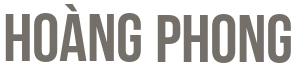Pin iPhone là bộ phận quan trọng ảnh hưởng trực tiếp đến hiệu suất và trải nghiệm sử dụng. Khi mua iPhone cũ hoặc đơn giản chỉ muốn kiểm tra tình trạng máy, nhiều người băn khoăn: kiểm tra pin iPhone đã thay chưa bằng cách nào?
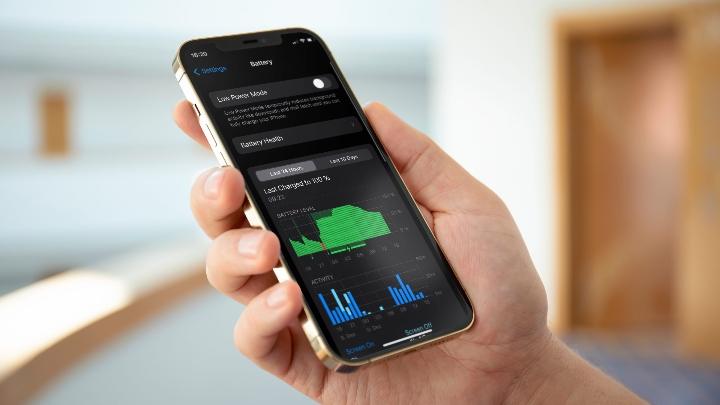
Bài viết này sẽ hướng dẫn bạn các cách đơn giản mà cực kỳ chính xác để nhận biết pin iPhone đã bị thay hay chưa.
Vì sao nên kiểm tra pin iPhone đã thay chưa?
Việc kiểm tra tình trạng pin iPhone rất quan trọng, đặc biệt là khi:
- Tránh mua nhầm máy cũ đã thay pin kém chất lượng, dễ chai nhanh hoặc tiềm ẩn nguy cơ cháy nổ.
- Đảm bảo hiệu năng sử dụng ổn định, bởi pin kém có thể làm máy nóng nhanh, sập nguồn bất ngờ.
- Ảnh hưởng đến giá trị bán lại, máy còn pin zin chắc chắn sẽ được giá hơn.
Vậy nên, đừng bỏ qua việc kiểm tra kỹ trước khi quyết định mua hay tiếp tục sử dụng chiếc iPhone của mình nhé!
Dấu hiệu nhận biết iPhone đã từng thay pin
Dưới đây là một số dấu hiệu dễ nhận biết:
- Hiệu suất pin giảm nhanh, hết pin dù chỉ mới sử dụng ít thời gian.
- Thông báo “Pin dịch vụ” (Service) trong mục Cài đặt > Pin.
- Máy nóng bất thường khi sử dụng các tác vụ nhẹ.
- Khả năng sạc không ổn định, sạc chậm, báo pin ảo.
- Viền máy bị hở, cảm giác cấn tay do lắp ráp không chuẩn sau khi thay pin.
Nếu iPhone của bạn có những dấu hiệu này, rất có thể pin đã từng bị thay thế.
Các cách kiểm tra pin iPhone đã thay chưa
Vậy kiểm tra pin iPhone đã thay chưa bằng cách nào? Dưới đây là các cách kiểm tra dễ thực hiện mà ai cũng làm được!
1. Kiểm tra thông tin pin trong phần “Cài đặt”
- Vào Cài đặt > Pin > Tình trạng pin & Sạc.
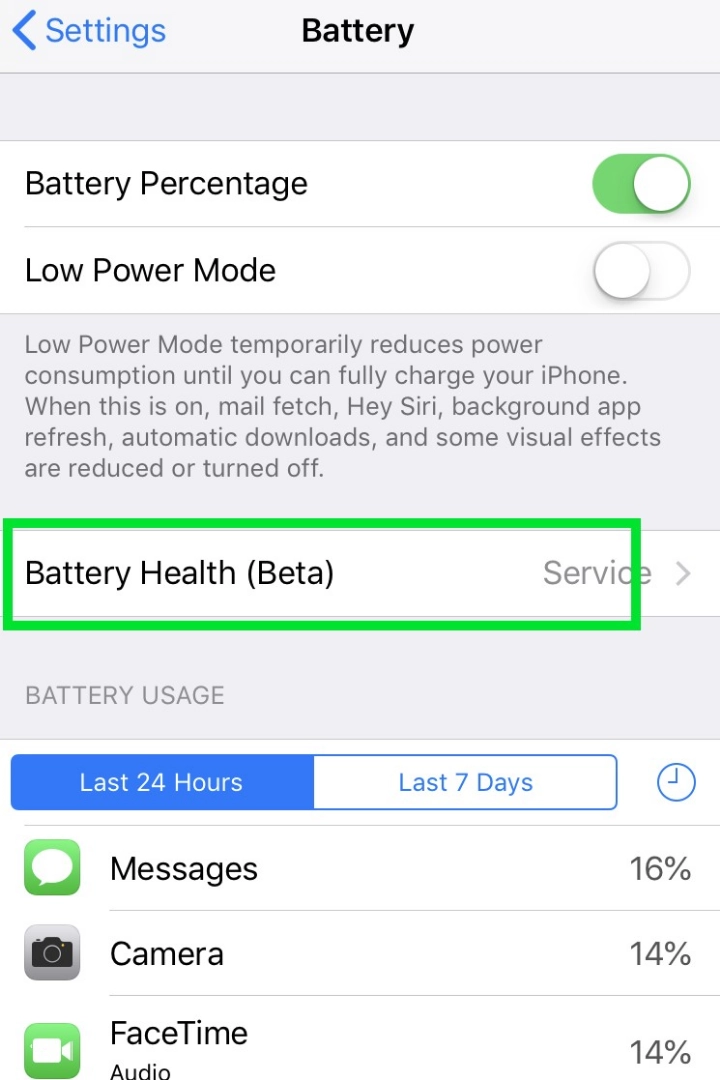
- Xem các thông số:
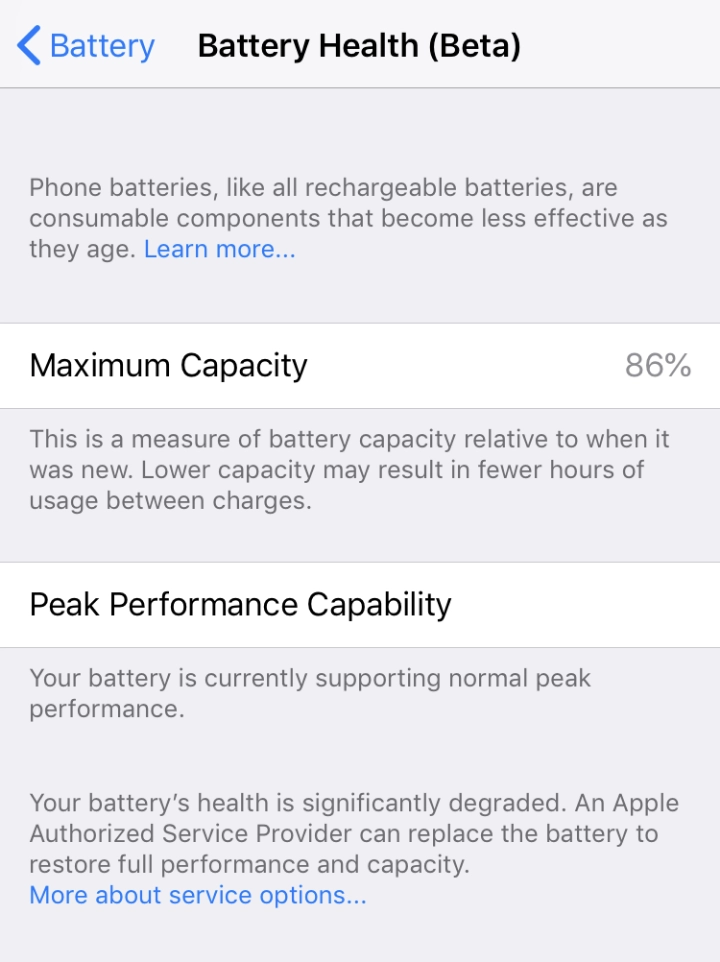
- Dung lượng tối đa (% Maximum Capacity): Nếu thấp hơn 80% hoặc xuất hiện thông báo “Pin dịch vụ”, pin có thể đã xuống cấp hoặc từng được thay.
- Thông báo “Không thể xác minh” (Unable to verify this iPhone has a genuine Apple battery): Đây là dấu hiệu chắc chắn pin đã thay, thường gặp trên iPhone XR trở lên khi thay pin không chính hãng.
2. Sử dụng công cụ chẩn đoán trên iPhone
- Truy cập vào mục Cài đặt > Quyền riêng tư & Bảo mật > Phân tích & Cải tiến > Dữ liệu phân tích.
- Tìm file có tên bắt đầu bằng log-aggregated.
- Xuất file này và tra cứu các dòng liên quan đến pin như BatteryCycleCount (số lần sạc).
- Nếu số lần sạc thấp nhưng máy báo pin kém, khả năng cao pin đã bị thay.
3. Dùng phần mềm bên ngoài để kiểm tra pin iPhone
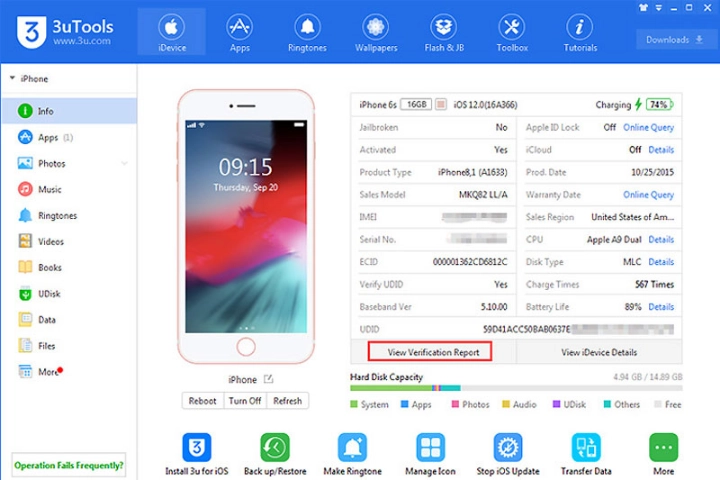
Một số phần mềm nổi tiếng giúp bạn kiểm tra kỹ hơn:
- 3uTools (Windows): Kết nối iPhone, vào mục “Battery Life” để xem chi tiết tình trạng pin, số lần sạc, tuổi thọ pin.
- iMazing (Mac/Windows): Cung cấp báo cáo chi tiết về pin, số lần sạc, tình trạng sức khỏe pin.
- coconutBattery (Mac): Xem thông tin pin và so sánh với dữ liệu gốc từ nhà sản xuất.
Các phần mềm này còn cho bạn biết pin có phải “Original Battery” (pin gốc) hay đã thay.
4. Kiểm tra vật lý bên ngoài iPhone

- Quan sát kỹ mép viền máy: nếu thấy khe hở bất thường, viền lệch, khả năng máy đã bị tháo lắp.
- Ốc vít ở cạnh dưới bị trầy xước cũng là dấu hiệu từng mở máy.
- Mặt sau máy hơi phồng nhẹ cũng có thể do pin bị thay hoặc pin phồng.
5. Đem đến trung tâm uy tín để kiểm tra pin iPhone
Nếu không tự tin tự kiểm tra, bạn nên mang máy đến:
- Apple Store hoặc trung tâm ủy quyền Apple (AASP).
- Các trung tâm sửa chữa iPhone uy tín, có máy đo chuyên dụng kiểm tra sức khỏe pin.
Chi phí kiểm tra thường rất thấp hoặc thậm chí miễn phí!
Lưu ý khi thay pin iPhone mới
Nếu bạn cần thay pin, hãy lưu ý:
- Chọn pin chính hãng hoặc pin có chứng nhận chất lượng (ví dụ pin Pisen, Baseus xịn).
- Yêu cầu nơi thay pin xuất trình hóa đơn, chứng từ pin.
- Nên thay ở trung tâm sửa chữa lớn, có bảo hành 6–12 tháng.
- Sau khi thay xong, kiểm tra lại máy xem còn hiển thị tình trạng pin không.
Xem thêm: Top 5 Bộ Sạc Nhanh iPhone Đáng Mua Nhất 2025
Trên đây là hướng dẫn 5+ cách kiểm tra pin iPhone đã thay chưa nhanh chóng, đơn giản mà ai cũng thực hiện được.
Để đảm bảo quyền lợi, hãy kiểm tra kỹ trước khi mua iPhone cũ hoặc sau khi thay pin. Nếu cần, đừng ngần ngại mang máy đến các trung tâm uy tín để được hỗ trợ chuyên nghiệp nhé!